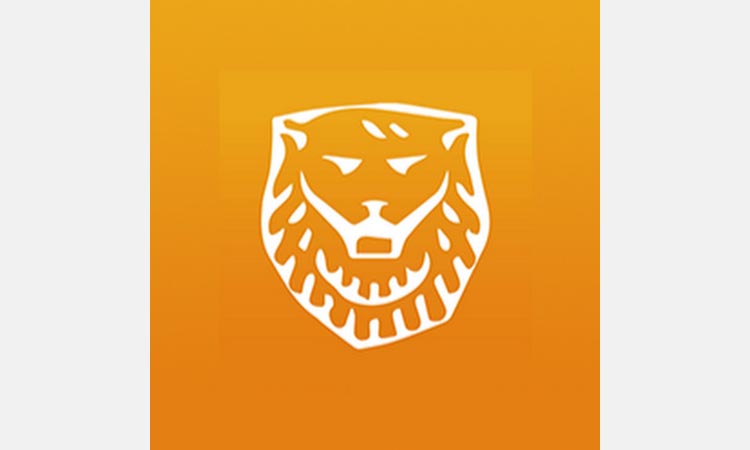Компания Амарилло является пионером в области ИИ как службы. Автономное автоматическое отслеживание и быстрое распознавание лиц — запатентованные технологии Amaryllo.
Amaryllo также предлагает решения для роботизированных камер, превращающие системы видеонаблюдения в передовых видеороботов.
Компания предлагает свои услуги в сферах шифрования военного уровня, компьютерного зрения, интеллектуальной облачной аналитики и гибкого облачного хранилища.
Приложение Amaryllo для мобильных устройств работает во всех своих продуктовых линейках, обеспечивая непрерывное обновление функций.
Камеры Amaryllo предлагают расширенные функции AI, такие как:
— Поддержка пожарной сигнализации
— Интеллектуальная тепловая карта
— Smart Path Tracking
— 10 секундное оповещение о воспроизведении видео
— Быстрое распознавание лиц людей
— Обнаружение человека
— Обнаружение транспортного средства
— Обнаружение домашних животных.
Скачать приложение с Google Play можно здесь, с App Store — здесь.
Инструкция
Загрузите бесплатное приложение на смартфон или планшет Amaryllo, чтобы начать видеонаблюдение.
Настройка камеры через Wi-Fi Router
1. Подключите адаптер питания к устройству, затем подключите его к электрической розетке.
2. Подключите кабель RJ45 Ethernet к устройству, затем подключите маршрутизатор Wi-Fi AP.
3. Теперь камера готова к настройке приложения, когда синий светодиодный индикатор питания начинает мигать.
Выберите AR4 / AR4B в приложении, затем следуйте приведенным инструкциям.
- Подключите кабель RJ45 к коммутатору PoE.
- Теперь камера готова к настройке приложения, когда синий светодиодный индикатор питания начинает мигать.
Внимание: не используйте силовой трансформатор с настройкой PoE. Рекомендуется кабель CAT.5E UTP / PE RJ45.
Подключите камеру к интернету
- Выберите AR4 / AR4B в приложении.
- Пожалуйста, убедитесь, что ваш смартфон подключен к той же сети Wi-Fi SSID.
- После выбора модели камеры вам будет предложен вариант настройки Интернета.
- Пожалуйста, выберите Автоопределение / Установка Ethernet.
- AMID появится на следующем экране. Пожалуйста, выберите для завершения процесса установки.